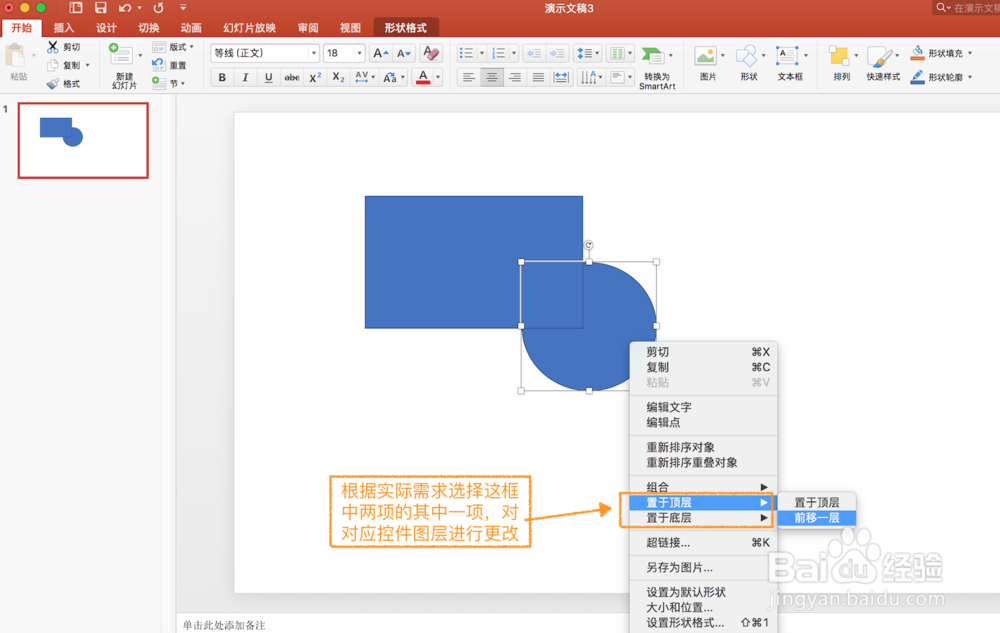在PPT 中插入图片及更改控件的图层,向前、向后或置顶、置底。
工具/原料
Microsoft PowerPoint 2016
插入图片
1、对于插入一张图片,在打开的PPT 中,从菜单栏选择“开始”这一项,在其下拉菜单中点选“图片”这一项,在其弹出的选项中,根据自身图片来源点选对于项来添加图片即可。
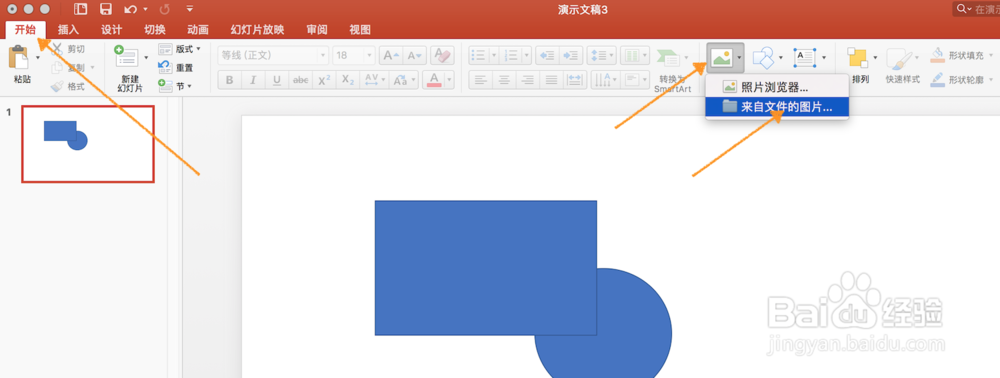
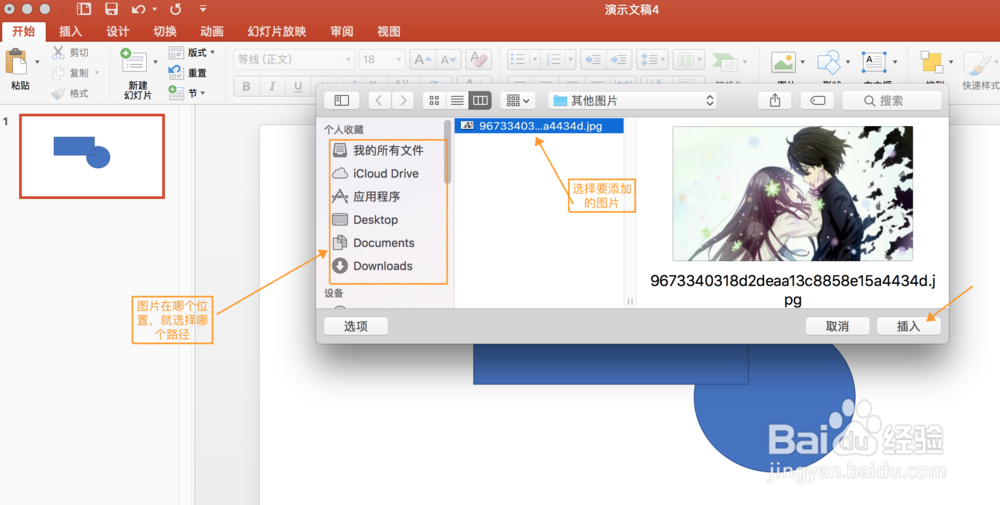
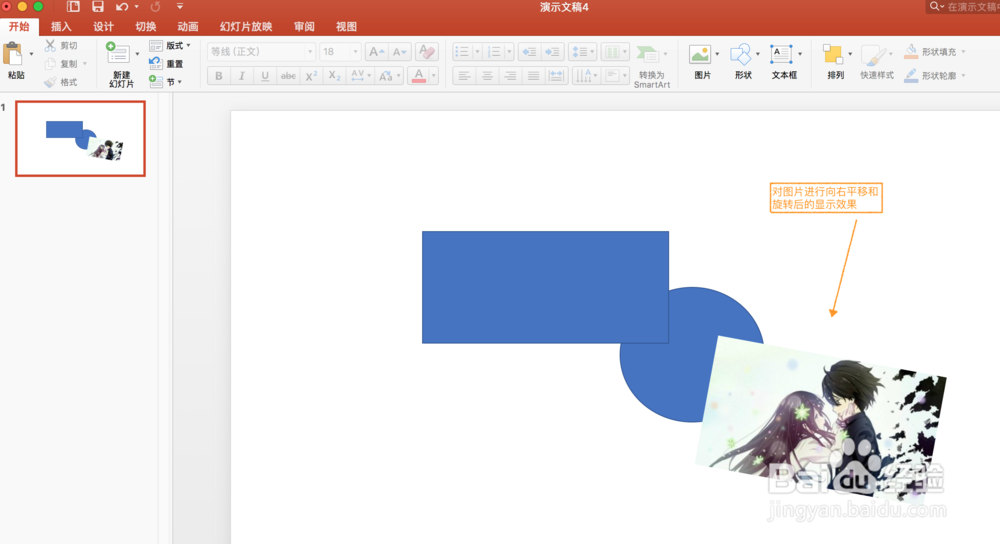
2、确定鼠标悬浮在该控件内,点击鼠标右键,选择“置于顶层”或者“置于底层”,再在其出现的下一级选项中选择需要的项即可。在最后的出现项中,“置于顶层”是无论当前有多少个控件在该控件的上方,都将该控件修改为显示在最上方;“前移一层”是假设该控件上方有三个控件,从下到上为C、B、A,那么该控件就向上移动一层,显示在C 的上方,在B、A的下方。